Як спілкуватися в чаті в Outlook Web App
Досліджуйте, як ефективно спілкуватися в чаті з колегами в Outlook Web App. Дізнайтеся про покрокову інструкцію та нові можливості для підвищення продуктивності.
З усіх програм Office 2019 Excel має найбільшу колекцію нових функцій. Багато вдосконалень містяться в розширених функціях, таких як Power Pivot і Get & Transform, але є багато вдосконалень, як-от нові функції та типи діаграм, щоб змусити середнього користувача посміхнутися. У цій статті описано деякі з найкращих нових функцій Excel та пояснюється, як отримати до них доступ.
Ви можете побачити деяку документацію Microsoft, в якій сказано, що деякі функції, описані в цій статті, доступні лише для передплатників Office 365, але це попередження застаріло і не стосується Office 2019.
Незважаючи на те, що Excel має сотні функцій, якщо ви запитаєте будь-якого постійного користувача Excel, він швидко розповість вам про якийсь складний клубок, який їм довелося створити, щоб отримати відповідь, оскільки немає життєздатної функції, яка б виконувала такі обчислення. Нові функції, додані в Excel 2019, призначені для вирішення деяких найпоширеніших скарг.
Наприклад, функція IF є основною частиною інструментарію користувачів Excel, але вона обмежена у своєму жорсткому аналізі так/ні. Немає жодного способу вказати кілька умов, крім вкладення кількох функцій IF. Щось, що має бути досить простим, як-от присвоєння оцінок A, B, C, D або F відповідно до числових балів, вимагало багато введення тексту:
=IF(A2>89,”A”,IF(A2>79,”B”, IF(A2>69,”C”,IF(A2>59,”D”,”F”))))
Нова функція IFS оцінює декілька умов і повертає значення залежно від того, виконуються вони чи ні. Він допомагає створювати складні набори логічних умов як простіша альтернатива наддовгим формулам з кількома рівнями вкладених функцій IF.
Синтаксис : IFS([Щось вірно1, значення, якщо істина1, [щось істина2, значення, якщо істина2],…[Щось істина127, значення, якщо правда127])
Приклад : =IFS(A1=1,1,A1=2,2,A1=3,3)
Разом з IFS є дві супутні функції: MAXIFS і MINIFS. Вони повертають максимальне та мінімальне значення відповідно з діапазону даних.
Синтаксис : MAXIFS(максимальний_діапазон, критерій_діапазон1, критерій1, [діапазон_критеріїв2, критерій2], …)
Приклад : =MAXIFS(A2:A7,B2:B7,1)
Ще одна нова функція, SWITCH, призначена для полегшення пошуку значень у діапазоні. Він оцінює вираз за списком значень і повертає результат, який відповідає першому значенню відповідності. За бажанням можна вказати значення за замовчуванням, яке буде повернуто, якщо немає відповідності.
Синтаксис : =SWITCH(значення для перемикання, значення для збігу1…[2-126], значення для повернення, якщо є відповідність1…[2-126], значення для повернення, якщо збігу немає).
Приклад : =SWITCH(WEEKDAY(A2),1,”Неділя”,2,”Понеділок”,3,”Вівторок”,”Немає відповідності”)
Іншою проблемою для користувачів Excel була відсутність простого способу об’єднання значень з кількох клітинок в одну клітинку та включення роздільників (роздільників) між значеннями. Має бути легко взяти стовпці, що містять імена, адреси та номери телефонів, і об’єднати їх в один стовпець, який збирає всі дані для кожного рядка, чи не так? Але дотепер цього не було.
Щоб вирішити цю проблему, функція TEXTJOIN об’єднує текст із кількох діапазонів або рядків, розміщуючи між кожним значенням роздільник, який ви вказуєте. Ви вказуєте один роздільник на початку аргументів, а потім функція використовує той самий роздільник між кожним записом. Якщо ви не виберете роздільник, він об’єднає дані без нього.
Синтаксис : TEXTJOIN(роздільник, ігнорувати_пусто, текст1, [текст2], …)
Приклад : =TEXTJOIN(” “,B2,C2,D2).
Функція, яку ми використовували для конкатенації, CONCATENATE, не підтримується (тобто вона зрештою припиняється). Замість нього Excel 2019 представляє CONCAT. Він подібний до TEXTJOIN, за винятком того, що в ньому немає аргументу, у якому ви вказуєте роздільник, тому вам доведеться вручну вводити пробіл у лапки щоразу, коли ви хочете, щоб між записами був пробіл.
Синтаксис : CONCAT(текст1, [текст2],…)
Приклад : =CONCAT(B2,” “, C2,” “,D2)
Excel 2019 представляє ряд нових типів діаграм, які надають більше гнучкості у візуальному відображенні даних електронної таблиці. Нижче наведено розбивку цих нових типів діаграм.
Sunburst — це, по суті, багаторівнева ієрархічна кругова/пончикова діаграма. Кожен рівень ієрархії являє собою кільце або коло; центральне коло - це верхній рівень, і воно працює назовні.

Діаграма сонячних променів
Деревовидна карта показує ієрархічні дані в деревоподібній структурі. Зверніть увагу, що кольори та розміри прямокутників використовуються для представлення даних, дещо нагадуючи прямокутну кругову діаграму.
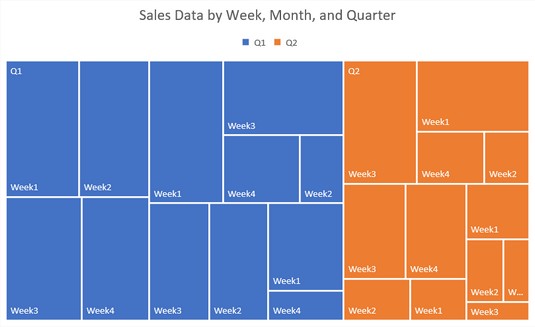
Деревовидна діаграма
Box and Whisker показує розкид і перекос у впорядкованому наборі даних. Щоб зрозуміти дані в діаграмі цього типу, потрібна певна підготовка. Ось стаття, яка може допомогти.
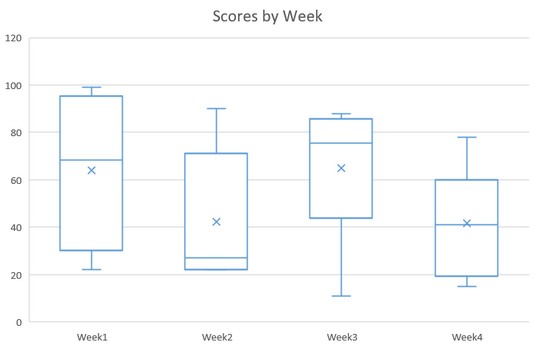
Коробка та діаграма з вусами
Водоспад показує вплив послідовних проміжних значень, які збільшуються або зменшуються в наборі даних. Наприклад, ви можете побачити, що загальні продажі за лютий становили 214 (вертикальна позиція смуги 4 тижня), і ви можете побачити, як продажі кожного тижня вплинули на цю загальну суму.

Схема водоспаду
Воронка показує прогресуючу зміну в упорядкованому наборі даних у відсотках від цілого. Це добре для даних, які поступово збільшуються або зменшуються з кожною точкою даних.

Діаграма воронки
Тип діаграми « Заповнена карта» дозволяє розміщувати значення на карті відповідно до націй, штатів, округів або поштових індексів. На цьому зображенні показано діаграму для Америки, але ви можете створити світові діаграми або розбити один штат чи округ. Excel має підключитися до Bing, щоб зібрати дані, необхідні для побудови графіка. Щоб отримати доступ до цього типу діаграми, скористайтеся командою Вставка → Карти.

Заповнена карта
На вкладці «Дані» ви знайдете нову групу «Типи даних» і в ній два типи даних, які можна застосувати до вибраних осередків. Коли ви застосовуєте ці спеціальні типи даних, дані в клітинках набувають спеціальних властивостей. Наприклад, коли ви застосовуєте тип даних «Географія» до клітинок, які містять назви країн, зліва від назви з’являється невеликий недрукований прапорець, і ви можете клацнути прапорець, щоб відкрити меню з інформацією про запис. F Іншим спеціальним типом даних є Акції, і його прапорець відкриває меню, що містить інформацію про компанію та котирування.
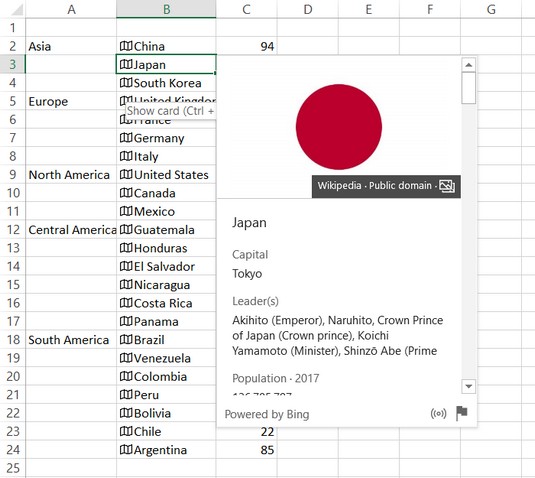
Коли тип даних «Географія» застосовано до клітинки, ви можете швидко знайти географічну та національну інформацію, клацнувши прапорець.
Звичайно, ні. У Excel є ще багато нових функцій, які ви можете вивчити. На жаль, тут занадто багато, щоб докладно висвітлювати! Але ось деякі з основних моментів:
Посилання на документи
Вставка гіперпосилань не нова, але раніше вставляти гіперпосилання до документів було незручно. Тепер на вкладці «Вставка» є кнопка «Посилання», яка відкриває меню нещодавно використаних хмарних файлів або веб-сайтів. Ви можете вибрати один, щоб вставити до нього гіперпосилання, або ви можете вибрати Вставити посилання, щоб відкрити діалогове вікно Вставити гіперпосилання.
Покращено автозаповнення
Коли ви вводите формулу, автозаповнення тепер корисніше; вам не потрібно правильно писати назву функції, щоб вона могла вгадати, що ви хочете.
Зовнішній навігатор даних
Тепер легше працювати із зовнішніми даними, які ви імпортуєте в один із ваших аркушів, завдяки доданню нового діалогового вікна «Навігатор». Коли ви виконуєте запити на зовнішні дані з текстовими файлами, веб-сторінками та іншими зовнішніми джерелами даних (наприклад, файлами бази даних Microsoft Access), діалогове вікно Навігатора дозволяє вам попередньо переглянути дані, які ви збираєтеся завантажити, а також вказати, де та як вони завантажуються.
Отримати та трансформувати (Power Query) покращення
Є деякі нові типи з’єднань, такі як SAP HANA, а функції перетворення даних у редакторі Power Query стали набагато більшими та надійними.
Покращення зведеної таблиці
Тут є багато невеликих покращень, які додають набагато більше зручності. Наприклад, тепер ви можете персоналізувати макет зведеної таблиці за замовчуванням. Функція зведеної таблиці також тепер може виявляти зв’язки між таблицями, а також визначати групи часу та автоматично застосовувати їх. Тепер ви також можете деталізувати зведені діаграми за допомогою кнопок деталізації, а також можете перейменувати таблиці та стовпці в моделі даних своєї книги.
Покращення Power Pivot
Функція Power Pivot також була вдосконалена багатьма способами. Наприклад, ви можете зберегти подання діаграми відносин як зображення, яке потім імпортувати в Word, PowerPoint або будь-яку іншу програму, яка підтримує графіку. Діалогове вікно «Редагувати зв’язок» отримало деякі функції, наприклад, можливість вручну додавати або редагувати зв’язок таблиці.
Опублікувати в Power BI
Користувачі, які мають підписку на Power BI, тепер можуть відкрити для Power BI локальні файли за допомогою команди Файл → Опублікувати → Опублікувати в Power BI.
Досліджуйте, як ефективно спілкуватися в чаті з колегами в Outlook Web App. Дізнайтеся про покрокову інструкцію та нові можливості для підвищення продуктивності.
Як заборонити Microsoft Word відкривати файли в режимі лише для читання в Windows. Microsoft Word відкриває файли в режимі лише для читання, що робить неможливим їх редагування? Не хвилюйтеся, методи наведено нижче
Як виправити помилки під час друку неправильних документів Microsoft Word Помилки під час друку документів Word зі зміненими шрифтами, безладними абзацами, відсутнім текстом або втраченим вмістом є досить поширеними. Однак не варто
Якщо ви використовували перо або маркер для малювання на слайдах PowerPoint під час презентації, ви можете зберегти малюнки для наступної презентації або стерти їх, щоб наступного разу, коли ви показуватимете їх, розпочали з чистих слайдів PowerPoint. Дотримуйтесь цих інструкцій, щоб стерти малюнки пером і маркером: Стирання рядків на одній з […]
Бібліотека стилів містить файли CSS, файли мови розширюваної мови таблиць стилів (XSL) та зображення, які використовуються попередньо визначеними основними сторінками, макетами сторінок та елементами керування в SharePoint 2010. Щоб знайти файли CSS у бібліотеці стилів сайту видавництва: виберіть «Дії сайту»→ «Перегляд». Весь вміст сайту. З’являється вміст сайту. Бібліотека Style знаходиться в […]
Не перевантажуйте аудиторію гігантськими цифрами. У Microsoft Excel ви можете покращити читабельність своїх інформаційних панелей і звітів, відформатувавши числа, щоб вони відображалися в тисячах або мільйонах.
Дізнайтеся, як використовувати інструменти соціальних мереж SharePoint, які дозволяють особам і групам спілкуватися, співпрацювати, обмінюватися інформацією та спілкуватися.
Юліанські дати часто використовуються у виробничих середовищах як мітка часу та швидкий довідник для номера партії. Цей тип кодування дати дозволяє роздрібним продавцям, споживачам та агентам з обслуговування визначити, коли був виготовлений продукт, а отже, і вік продукту. Юліанські дати також використовуються в програмуванні, військовій справі та астрономії. Інший […]
Ви можете створити веб-програму в Access 2016. Так що ж таке веб-програма? Ну, веб означає, що він онлайн, а додаток — це просто скорочення від «додаток». Користувацька веб-програма — це онлайн-додаток для баз даних, доступ до якого здійснюється з хмари за допомогою браузера. Ви створюєте та підтримуєте веб-програму у настільній версії […]
Більшість сторінок у SharePoint 2010 відображають список посилань навігації на панелі швидкого запуску ліворуч. Панель швидкого запуску відображає посилання на пропонований вміст сайту, наприклад списки, бібліотеки, сайти та сторінки публікації. Панель швидкого запуску містить два дуже важливі посилання: Посилання на весь вміст сайту: […]








